客服热线
186-8811-5347、186-7086-0265
官方邮箱
contactus@mingting.cn
添加微信
立即线上沟通

客服微信
详情请咨询客服
客服热线
186-8811-5347、186-7086-0265
官方邮箱
contactus@mingting.cn
2022-04-27 来源:金山毒霸文档/文件服务作者:办公技巧

WPS文字自动生成页码的方法:
1、打开一个没有任何页码的文档。
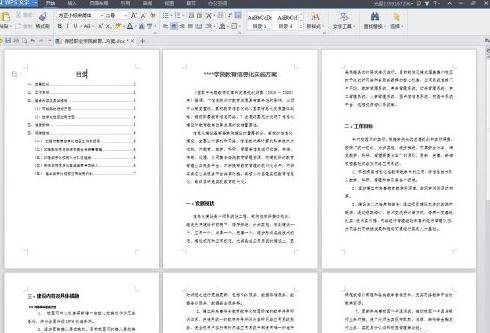
2、在“插入”菜单下,选择“页码”命令。
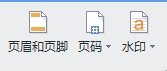
3、选择一个页码样式。

4、文档所有页面进入页码编辑模式。
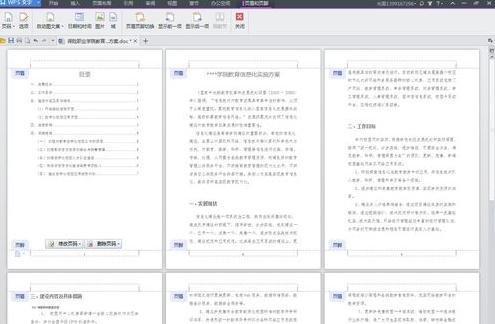
5、一般而言,目录页是不需要页码的。这里选择目录页面的“删除页码”,再勾选第一项“仅删除本页页码”,WPS自动把第一页分节。
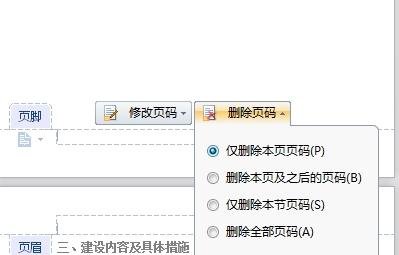
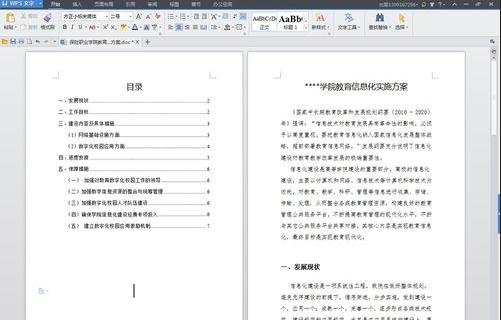
6、为了更加美观,下面从第二页开始重新定义页码。点击第二页的“修改页码”--应用范围选择“本页及之后”--勾选“重新开始编号”从“1”开始,确定。
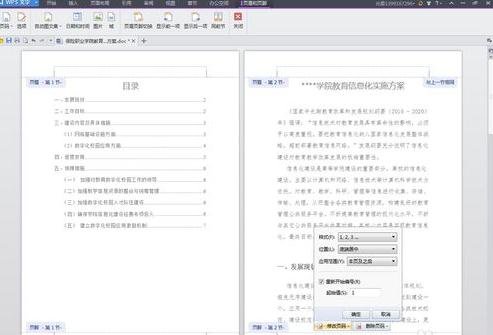
7、OK,第二页正文开始的页码变成了从“1”开始。最后把目录更新一下(选择引用菜单--更新目录命令)。
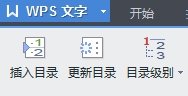
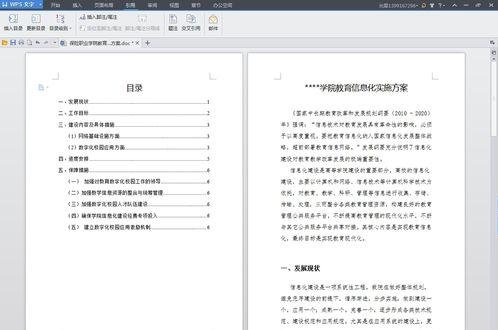
以上就是小编分享的WPS中怎么自动生成页码的教程,希望对大家有所帮助。
最后,小编给您推荐,金山毒霸“文档保护”,文档自动备份,防止重要文件丢失,拦截恶意篡改,是您文档的好帮手。
上一篇:wps怎么输入钢筋型号